Cum să adăugați emoji la videoclipuri pentru a transmite emoții în 3 moduri
Imaginează-ți dacă videoclipurile tale ar putea arăta ce faci și ce simți. Exact asta se întâmplă atunci când adăugați emoji la videoclipurile dvs. Aceste mici fețe și inimi zâmbitoare aduc distracție și sens nou videoclipurilor tale. Intenționați să creați un videoclip cu emoji?
Această postare va prezenta diverse modalități de a adăuga emoji pe videoclipuri folosind diferite dispozitive. Cu asta, indiferent de dispozitivele pe care le utilizați, aveți un ghid pe care să vă bazați. Pentru a afla mai multe despre acestea, vă rugăm să consultați următoarele detalii.
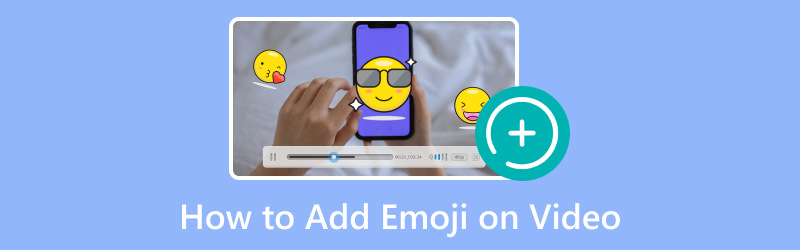
CONȚINUTUL PAGINII
Partea 1. Adăugați emoji pe video pe computer
Nu vă faceți griji dacă nu sunteți un vrăjitor de tehnologie - Vidmore Video Converter a făcut-o simplu. Nu aveți nevoie de abilități speciale; cu doar câteva clicuri, vei avea acele emoji-uri dansând în videoclipurile tale. Pregătește-te să-ți transformi videoclipurile în capodopere pline de emoji cu Vidmore Video Converter! Aflați cum să adăugați emoji pe un videoclip de pe un computer utilizând pașii furnizați:
Pasul 1. În primul rând, vizitați site-ul oficial al Vidmore Video Converter pentru a descărca programul. Odată descărcat, instalați programul pe computer și rulați-l pentru a începe.
Pasul 2. Du-te la MV fila, unde veți vedea un (+butonul ). Faceți clic pe acel buton pentru a importa videoclipul din care doriți să adăugați emoji.
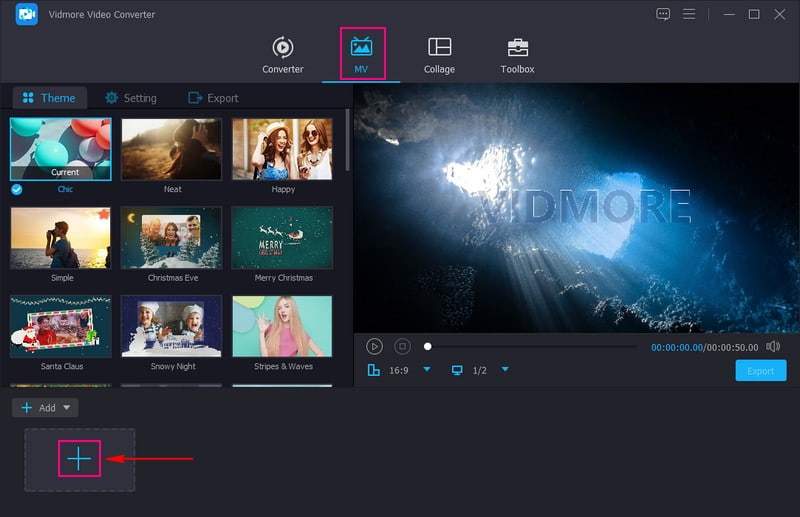
Pasul 3. Când fișierul video este încărcat, apăsați butonul Editați | × butonul pentru a deschide funcția de editare a programului. Puteți să vă corectați videoclipul și să omiteți părți inutile din videoclip Rotiți și decupați. Dacă doriți să modificați efectele de bază și să aplicați un filtru specific videoclipului dvs., puteți accesa Efecte și filtre.
Mergeți la Filigran, Selectați Imagineși faceți clic pe (+) pentru a importa emoji-ul pe care doriți să îl adăugați la videoclip. Odată încărcat, plasați emoji-ul în poziția dorită pe videoclip.
Notă: Asigurați-vă că faceți clic pe O.K butonul pentru a aplica modificările efectuate.

Pasul 4. Dacă doriți să adăugați o temă, text și muzică de fundal, le puteți activa pe Temă și setări.
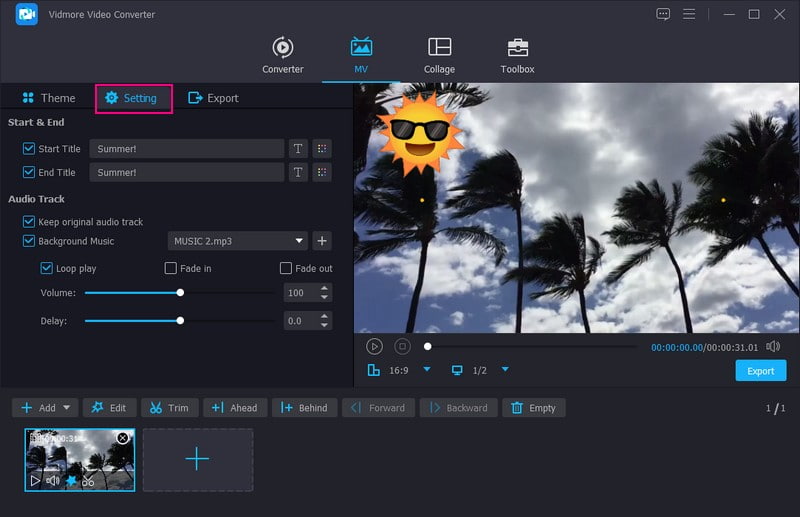
Pasul 5. În cele din urmă, du-te la Exportși modificați Setările video în funcție de preferințele dvs. Când sunteți mulțumit, apăsați Porniți Export pentru a procesa și a salva videoclipul cu emoji.
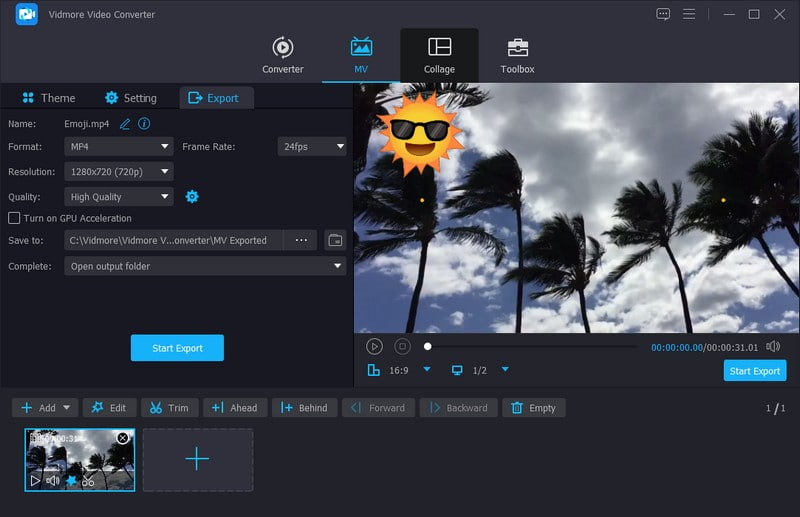
Partea 2. Adăugați Emoji la Video Android
Dacă sunteți un utilizator Android și vă place să faceți sarcini de editare pe dispozitivul dvs., vă putem acoperi. Vid.Fun este un editor video all-in-one și un creator de filme utilizate în mod obișnuit pentru a edita, modifica și crea videoclipuri uimitoare. Principalele caracteristici sunt tăierea videoclipurilor, tăierea imaginilor, rotirea conținutului, schimbarea fundalului, filtre video, text, autocolante etc.
Această aplicație are o secțiune care oferă numeroase autocolante și emoji-uri pe care le puteți încorpora în videoclipul la care lucrați. Vrei să știi cum să adaugi unul la videoclipul tău? Descoperiți cum să adăugați emoji la videoclipuri pe Android folosind Vid.Fun:
Pasul 1. Instalați Vid.Fun din magazinul de jocuri al telefonului dvs. Când este instalat, continuați să rulați aplicația.
Pasul 2. apasă pe + Începeți editarea butonul și selectați videoclipul din care doriți să încorporați un emoji.
Pasul 3. Sub ecranul de previzualizare, veți vedea diverse funcționalități de editare, inclusiv Autocolant. Selectează Autocolant opțiunea, care va afișa nenumărate autocolante și emoji-uri din care puteți alege. Există autocolante și emoji-uri pentru interacțiuni, coperta, drăguț, dragoste, animal, natură, mâncare, festival, călătorie, stare de spirit, zilnic, oameni și multe altele.
După ce ați ales, plasați autocolantul sau emoji-ul în poziția preferată din videoclip. După aceea, apăsați pe (✔) pentru a aplica emoji-ul pe care l-ați adăugat.
Pasul 4. Dacă doriți să editați în continuare videoclipul, deschideți fiecare funcție de editare și faceți treaba dvs. Când sunteți mulțumit, faceți clic pe Export butonul pentru a salva videoclipul în galeria telefonului.
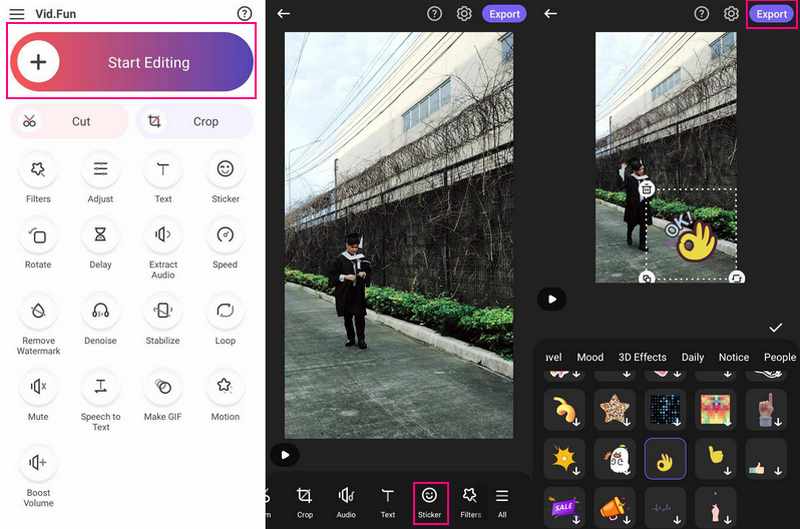
Partea 3. Adăugați emoji pe iPhone video
Indiferent dacă împărtășești un moment cu prietenii sau te distrezi, iMovie îți permite să adaugi emoții videoclipurilor tale cu emoji. Cu iMovie pe iPhone, puteți adăuga acele emoji-uri grozave la videoclipuri. Imaginează-ți dacă ai putea face videoclipurile tale și mai remarcabile adăugând emoji. Deci, atunci când se întâmplă ceva amuzant, puteți adăuga un emoji care râde. Sau, dacă doriți să arătați cât de mult vă place ceva, introduceți un emoji cu degetul mare.
Pregătiți-vă să vă prăjiți cu emoji videoclipurile și să vă spuneți poveștile într-un mod nou cu iMovie pe iPhone. Aflați cum să adăugați emoji la videoclipuri de pe iPhone folosind iMovie:
Pasul 1. Înainte de a începe, asigură-te că ai emoji-ul de adăugat la videoclip. Pentru a adăuga un emoji la videoclipul tău, trebuie să faci o imagine statică cu emoji-ul suprapus. Puteți folosi orice aplicație de editare a imaginilor în acest scop.
Pasul 2. Lansați iMovie pe iPhone și creați un proiect nou sau deschideți unul existent. Apasă pe (+) pentru a importa videoclipul în zona media proiectului. Apoi, faceți clic pe (+) din nou pentru a importa imaginea statică cu emoji din fotografiile tale.
Pasul 3. Atingeți și mențineți apăsată imaginea emoji în cronologie până când este evidențiată. Apoi, trageți imaginea emoji deasupra clipului video în cronologie pentru a o suprapune.
Pasul 4. Modificați durata suprapunerii imaginii emoji pentru a se potrivi cu porțiunea videoclipului în care doriți să apară emoji-ul. În plus, puteți trage și poziționa suprapunerea imaginii în locul dorit de pe videoclip.
Pasul 5. Redați videoclipul în zona de previzualizare pentru a vă asigura că emoji-ul apare așa cum este prevăzut. apasă pe Terminat butonul pentru a reveni la ecranul de proiect când totul arată bine. Apoi, atingeți Acțiune și selectați Export opțiunile pe care le preferați.

Partea 4. Întrebări frecvente despre adăugarea de emoji pe video
Cum să adaugi emoji la videoclipuri online?
Mai întâi, accesați site-ul oficial VEED.IO Adaugă emoji la videoclipuri. Selectați un videoclip de importat, faceți clic pe Alegeți videoclipul și faceți dublu clic pe fișier. Faceți clic pe Elemente din meniul din stânga și alegeți un emoji sub Adăugați emoji din panoul din stânga. Când sunteți mulțumit, faceți clic pe butonul Export și descărcați-l.
Care este cea mai bună aplicație pentru a adăuga autocolante la videoclipuri?
YouCam Video este cea mai convenabilă aplicație de editare a autocolantelor pentru a adăuga rapid autocolante pentru toate ocaziile și stilurile videoclipurilor tale. Oferă peste 450 de stickere animate pentru videoclipuri din care să aleagă în mai mult de 15 categorii și colecții.
Cum faci un videoclip Tiktok cu emoji-uri?
Deschideți aplicația TikTok, faceți un videoclip și planificați unde doriți să apară emoji-urile. Selectați butonul roșu Tick și apoi butonul Smiley pentru a accesa autocolante. Apoi, selectați opțiunea Emoji și selectați un emoji din lista care va apărea în videoclipul dvs.
Există probleme de drepturi de autor cu utilizarea emoji-urilor în videoclipuri?
Emoji-urile sunt în general considerate parte a domeniului public și sunt utilizate pe scară largă în diferite forme de media, inclusiv videoclipuri. Cu toate acestea, verificarea condițiilor de utilizare este o idee bună dacă utilizați emoji-uri de marcă sau specializate.
Emoji-urile adaugă valoare videoclipurilor mele?
Emojiurile pot îmbunătăți implicarea videoclipurilor tale prin transmiterea umorului, sentimentelor sau reacțiilor. Sunt o modalitate creativă de a intra în legătură cu publicul și de a vă face videoclipurile mai identificabile.
Concluzie
Deci, iată-l! Adăugarea de emoji la videoclipurile tale este ca și cum le-ai oferi un cod secret al emoțiilor. Este o modalitate distractivă și ușoară de a-ți arăta personalitatea și de a-ți face videoclipurile și mai grozave. Dacă utilizați un computer și intenționați să o faceți adăugați emoji la videoclip, luați în considerare utilizarea Vidmore Video Converter. Încearcă și vezi videoclipurile tale luminând cu emoji!


